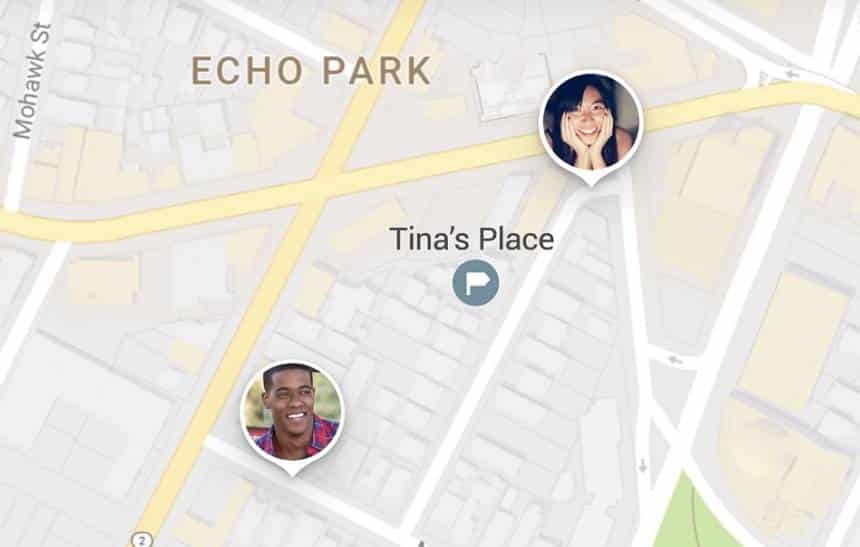O Google Maps lançou recentemente um recurso muito útil: o compartilhamento de localização em tempo real. A função permite que você mostre para um amigo, parente ou conhecido onde você está, qual caminho está tomando e quanto tempo deve demorar para chegar ao seu destino.
O recurso tem algumas aplicações bem úteis. Se você e seu amigo não marcaram de se encontrar em algum lugar, vocês podem trocar suas posições e começarem a caminhar um em direção ao outro. Se você vai visitar alguém, pode informar onde está e qual caminho está tomando para que a pessoa possa se preparar para te encontrar. E tem a questão de segurança, possibilitando que você compartilhe sua posição para alguém de confiança, que, em caso de problema, saberá exatamente para onde enviar ajuda.
Qualquer que seja o motivo pelo qual você deseja fazer isso, o Google Maps funciona, e muito bem.
1. Abra o Google Maps;
2. Puxe o menu lateral;
3. Toque em “Compartilhar local”;

4. Você vai precisar adicionar seus contatos confiáveis;
Isso pode ser feito tocando no ícone com o formato de uma pessoa com o sinal de “+”. Ao acionar o botão, você precisará tocar em “Selecionar pessoas” para escolher conhecidos na sua lista de contatos.

5. Ative o compartilhamento de localização para uma pessoa específica;
Após o contato ser registrado, o rosto ou um ícone vinculado à pessoa ficará à mostra no topo dessa seção do aplicativo. Toque no ícone referente à pessoa para selecioná-la e pressione a chavinha cinza para começar a transmitir.

6. Selecione por quanto tempo deseja compartilhar sua posição;
Para isso, toque em “Compartilhar o seu local”. Você terá duas opções: criar um timer com um período pré-determinado de tempo, ou selecionar a opção que só desliga o compartilhamento quando você desativar manualmente o recurso. Por questões de privacidade, a primeira opção é mais recomendada na maioria dos casos. Confirme e pressione “Compartilhar”.

7. Para desligar, refaça os passos.
Selecione o ícone do contato com quem você está compartilhando sua posição. Basta desligar a chavinha azul para desativar o recurso.

-> Saiba tudo sobre o Google Maps: história, principais recursos e mais!